发布时间:2018年03月29日 08时29分41秒作者:绿茶系统来源:www.leisu123.com
?w7白云纯净版运行AutoCAD提示AC1ST16.DLL丢失怎么回事,遇到这种故障不知道怎么解决的话,大家可以看看一下的教程。
??推荐:电脑公司ghost win7深度旗舰版下载
???具体方法如?下:
??1、右键单击我?的电脑-属性;
??? ??
??
2、在打开的窗口左边单击“?高级新萝卜家园旗舰版设置”;
?
3、在弹出的属性窗口中点击“环境变量”;
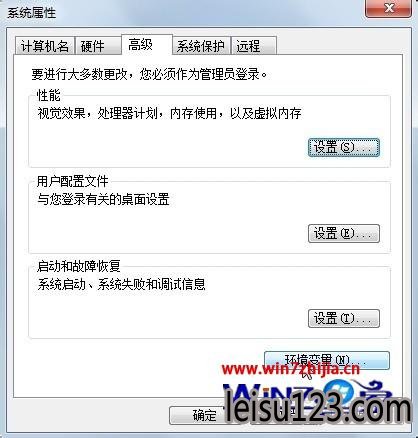
4、在弹出的环境变量窗口下面,“变量”一栏下方点击“新建”;

5、在弹出的“新建变量”窗口中,变量名输入AutoCAD,变量值输入c:\program files\common files\autodesk shared;

6、点击确定后关闭,此时再打开CAD,就可以正常运行了。
关于w7运行AutoCAD提示AC1ST16.DLL丢失怎么解决这就跟带分享完了,几个简单的步骤就能解决AutoCAD无法正常运行的故障了,希望上述的教程能帮到有需要的用户。
??